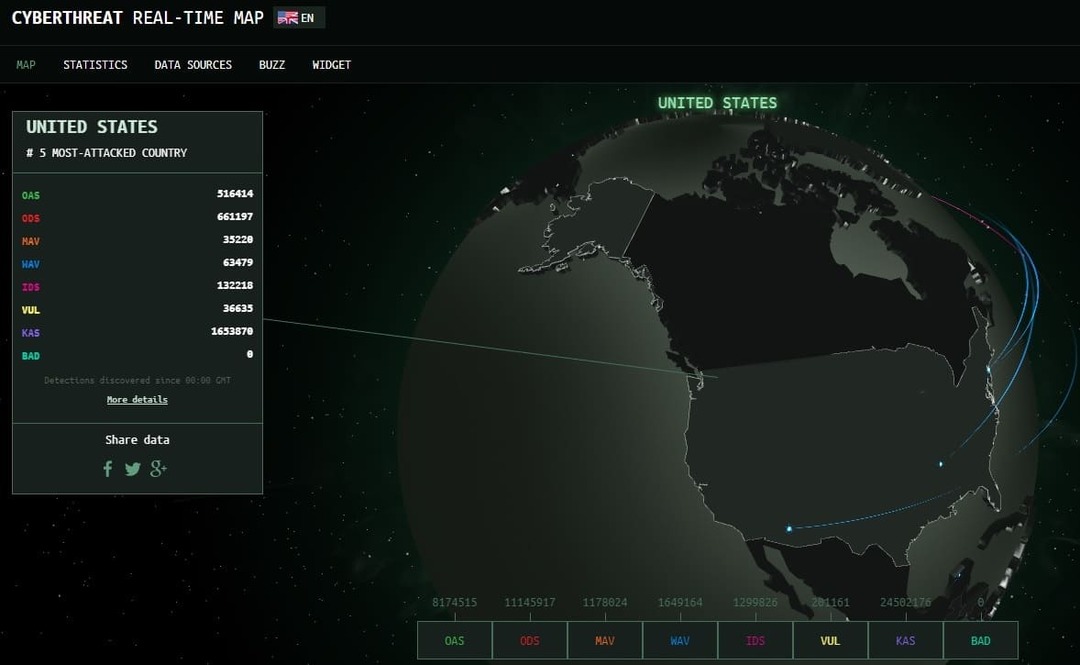- „Win32 / Dartsmound“ garsėja tuo, kad jūsų kompiuteryje įdiegė daugybę nepageidaujamų programų.
- Jei nežinote, kaip pašalinti „Win32“ virusą iš „Windows 10“, surinkome jums efektyviausius sprendimus.
- Norėdami išsiaiškinti „libmfx w32“ virusą ir naudoti puikią trečiųjų šalių antivirusinę programinę įrangą, turite atlikti pilną sistemos nuskaitymą.
- Taip pat pašalinkite įtartinus plėtinius ir ištrinkite registro įrašus atlikdami toliau nurodytus veiksmus.

Ši programinė įranga leis jūsų tvarkyklėms veikti ir veikti, taip apsaugant jus nuo įprastų kompiuterio klaidų ir aparatūros gedimų. Dabar patikrinkite visus tvarkykles atlikdami 3 paprastus veiksmus:
- Atsisiųskite „DriverFix“ (patikrintas atsisiuntimo failas).
- Spustelėkite Paleiskite nuskaitymą rasti visus probleminius vairuotojus.
- Spustelėkite Atnaujinti tvarkykles gauti naujas versijas ir išvengti sistemos sutrikimų.
- „DriverFix“ atsisiuntė 0 skaitytojų šį mėnesį.
„Win32 / Dartsmound“ yra didelės rizikos programinės įrangos paketas, kuris jūsų sistemoje įdiegia nepageidaujamą programinę įrangą tuo pačiu metu, kai bandote įdiegti programinę įrangą.
Šis Trojos arklys įsilieja į jūsų kompiuterį, atlikdamas neteisėtus sistemos nustatymų pakeitimus. Antivirusinės sistemos įspėjimai gali būti vienintelis simptomas, kurį pamatysite.
„Win32 / Dartsmound“ jūsų kompiuteryje gali įdiegti daugybę nepageidaujamos programinės įrangos: pradedant reklaminėmis programomis ir įrankių juostos, kurios sulėtina interneto naršymą iki kenkėjiškų programų, leidžiančių įsilaužėliams nuotoliniu būdu pasiekti jūsų sistema.
Patekęs į jūsų kompiuterį, jis nedelsdamas modifikuoja „Windows“ registro įrašus ir sukuria daug paslėptų failų.
Kadangi Win32 / Dartsmound yra sunkus kenkėjiškų programų, jo pašalinimas yra prioritetas. Žemiau rasite keletą būdų, kaip visiškai pašalinti „Win32 / Dartsmound“ iš savo kompiuterio.
Kaip „Windows 10“ pašalinti „Win32 / Dartsmound“?
1. Pašalinkite visas nepageidaujamas / įtartinas programas
- Paspauskite „Windows“ raktas + I atidaryti Nustatymų programa.
- Eikite į Programos skyrius.

- Suraskite įtartiną programą ir spustelėkite Pašalinti mygtuką, kad jį pašalintumėte.

Pašalinę programą patikrinkite, ar problema vis dar išlieka.
Atminkite, kad ši kenkėjiška programa gali pasislėpti kaip faktinė programa, taigi, jei pastebėsite programą, kurios patys neįdiegėte, pašalinkite ją ir ši nemaloni kenkėjiška programa turėtų nebelikti gerai.
Jei norite būti saugus, prieš pašalindami greitai atlikite kiekvieną įtartinos programos tyrimą.
Nors šis metodas yra naudingas pašalinant programas, kartais gali likti tam tikri likę failai ir registro įrašai net pašalinus programą.
Jei norite visiškai pašalinti įtartiną programą, kartu su visais failais ir registro įrašais, patariama naudoti pašalinimo programą.
Pašalinimo programinė įranga yra speciali programa, kuri gali pašalinti bet kokią programinę įrangą kartu su visais jos failais ir registro įrašais iš jūsų kompiuterio.
Tokiu būdu įsitikinsite, kad įtartina programa kartu su visais kenkėjiškais failais yra visiškai pašalinta iš jūsų kompiuterio.
Jei ieškote geros pašalinimo programos, turėtume rekomenduoti specialų pašalinimo įrankį.
Mūsų rekomendacijų įrankis pašalins ne tik programinę įrangą, kurios reikia atsikratyti, bet ir jos likučius.
Tai labai svarbu, nes daugelis šių likučių gali būti skirtingų klaidų jūsų kompiuteryje priežastis.
⇒ Gaukite „IOBit Uninstaller“
2. Atlikite visą sistemos nuskaitymą
Jei turite problemų dėl „Win32 / Dartsmound“ viruso kompiuteryje, turėsite atlikti pilną sistemos nuskaitymą.
Norėdami tai padaryti, turite turėti tinkamą antivirusinę programinę įrangą. Yra daug antivirusinių programų, kurios gali padėti jums išspręsti šią problemą.
Tačiau jei dabartinė antivirusinė programa negali pašalinti šios grėsmės, turėtumėte apsvarstyti galimybę pereiti prie kitos antivirusinės programinės įrangos.
Mūsų antivirusinė rekomendacija suteikia puikią apsaugą, todėl ja turėtų būti galima pašalinti beveik bet kokią grėsmę iš jūsų kompiuterio.
Ši antivirusinė programinė įranga taip pat turi specialią funkciją, kuri įspėja jus kiekvieną kartą, kai jūsų sistemai iškyla pavojus, ir padeda atsikratyti problemos.
Tai yra puiki priemonė tiems iš jūsų, kurie nėra aukšto lygio kompiuterio vartotojai.

„ESET NOD32 Antivirus“
Aktyvinkite geriausią apsaugą nuo Win32 / Dartsmound ir kitų kenksmingų infekcijų.
3. Pašalinkite įtartinus plėtinius
- Atviras „Chrome“ ir atidarykite Meniu mygtuką. Dabar pasirinkite Daugiau įrankių> Plėtiniai.

- Suraskite įtartiną plėtinį ir spustelėkite mažą jungiklį šalia jo, kad jį išjungtumėte.

Kartais „Win32 / Dartsmound“ virusas gali pasislėpti kaip naršyklės plėtinys. Norėdami išspręsti šią problemą, patariama atidaryti naršyklę ir pašalinti visus įtartinus plėtinius.
Išjungę įtartiną plėtinį, patikrinkite, ar problema vis dar išlieka.
Jei problema nebeatrodo, būtinai pašalinkite įtartiną plėtinį ir patikrinkite, ar tai išsprendžia problemą.
Mes parodėme, kaip pašalinti plėtinius „Google Chrome“, tačiau procesas turėtų būti panašus visose kitose naršyklėse.
4. Rankiniu būdu ištrinkite „Win32 / Dartsmound“ atliktus registro įrašus
- Paspauskite „Windows“ raktas + R ir įeik regedit. Paspauskite Įveskite arba spustelėkite Gerai.

- Eiti į Failas> Eksportuoti.

- Dabar nustatykite Eksporto diapazonas į Viskas. Įveskite norimą failo pavadinimą ir spustelėkite Sutaupyti mygtuką, kad jį išsaugotumėte. Jei pakeitus registrą kas nors suklysta, tiesiog paleiskite ką tik sukurtą failą ir lengvai atkursite registro pradinę būseną.

- Dabar eik į Redaguoti> Rasti arba tiesiog paspauskite „Ctrl“ + F trumpesnis kelias.
- Įveskite „SoftwareBundler“: „Win32“ / „Dartsmound“ ir paspauskite Rasti kitą mygtuką. Radę visus įrašus, susijusius su „Win32 / Dartsmound“, pašalinkite juos. Dabar pakartokite paiešką, kol rasite ir pašalinsite visus probleminius įrašus.

„Win32 / Dartsmound“ virusas gali pakeisti jūsų registrą, o jei norite pašalinti šią kenkėjišką programą, svarbu pašalinti visus jos įrašus iš registro.
Tai šiek tiek patobulinta procedūra, todėl turėsite būti ypač atsargūs, nes jūsų registras yra gana subtilus. Pašalinę visus įrašus iš savo registro, patikrinkite, ar problema vis dar išlieka.
Atminkite, kad šis sprendimas skirtas pažengusiems vartotojams, todėl jei pakeitus registrą atsiranda naujų problemų, tiesiog paleiskite 3 veiksme sukurtą failą, kad atkurtumėte registrą.
5. Pabandykite pašalinti failą iš saugiojo režimo
- Atidaryk Nustatymų programa. Ir eik į Atnaujinimas ir sauga skyrius.

- Pasirinkite Pasveikimas iš kairės srities. Dešinėje srityje spustelėkite Paleiskite iš naujo dabar mygtuką.

- Dabar turėtumėte pamatyti parinkčių sąrašą. Pasirinkite Trikčių šalinimas> Išplėstinės parinktys> Paleisties nustatymai. Spustelėkite Perkrauti mygtuką.
- Kai kompiuteris bus paleistas iš naujo, turėtumėte pamatyti parinkčių sąrašą. Pasirinkite norimo naudoti saugaus režimo versiją paspausdami atitinkamą klaviatūros klavišą.
- Įėję į saugųjį režimą, pabandykite rasti ir pašalinti probleminį failą.
Jei negalite pašalinti „Win32 / Dartsmound“ viruso iš savo kompiuterio, galbūt galėsite tai padaryti naudodami saugųjį režimą.
Jei nežinojote, saugusis režimas yra specialus „Windows“ segmentas, kuris veikia su numatytaisiais nustatymais ir jį naudodami galbūt galėsite išspręsti šią problemą.
6. Atlikite „Clean boot“
- Paspauskite „Windows“ raktas + R. Kai Bėk atsidaro dialogo langas, įveskite msconfig ir spustelėkite GERAI.
- Sistemos konfigūracija pasirodys langas. Eikite į Paslaugos skirtuką ir patikrinkiteSlėpti visas „Microsoft“ paslaugas variantą. Dabar spustelėkite Viską išjungti mygtuką.
- Eikite į Pradėti skirtuką ir spustelėkite Atidarykite „Task Manager“.
-
Užduočių tvarkyklė dabar bus rodomas paleisties programų sąrašas. Dešiniuoju pelės mygtuku spustelėkite pirmąjį sąrašo įrašą ir pasirinkite Išjungti iš meniu. Pakartokite šį veiksmą ir išjunkite visas paleisties programas.

- Tai padarę turite grįžti į Sistemos konfigūracija langas. Spustelėkite Taikyti ir Gerai norėdami išsaugoti pakeitimus ir iš naujo paleisti kompiuterį.
Kartais „Win32 / Dartsmound“ virusas gali būti nenaudojamas kaip įprasta programa ir automatiškai paleidžiamas kartu su kompiuteriu. Tačiau galite išspręsti šią problemą paprasčiausiai atlikdami „Clean“ įkrovą.
Tai darydami, išvengsite visų paleidimo programų ir paslaugų paleidimo automatiškai su „Windows 10“.
Kai kompiuteris bus paleistas iš naujo, patikrinkite, ar problema vis dar išlieka. Jei problema nebebus rodoma, turite rasti įtartiną programą ar paslaugą ir pašalinti ją iš savo kompiuterio.
„Win32 / Dartsmound“ virusas gali būti problemiškas, ypač todėl, kad jis gali paslėpti save kaip įprastą programą.
Jei norite gauti nemokamą antivirusinę „Windows 10“, kad saugiai apsaugotumėte „Windows 10“ kompiuterį nuo kenkėjiškų programų grėsmės, būtinai patikrinkite geriausi antivirusiniai įrankiai, turintys licenciją visam gyvenimui.
Tačiau turėtumėte sugebėti jį rasti ir pašalinti naudodami vieną iš mūsų sprendimų. Praneškite mums, kuris iš jūsų padarė triuką, pasiekdamas toliau pateiktą komentarų skyrių.
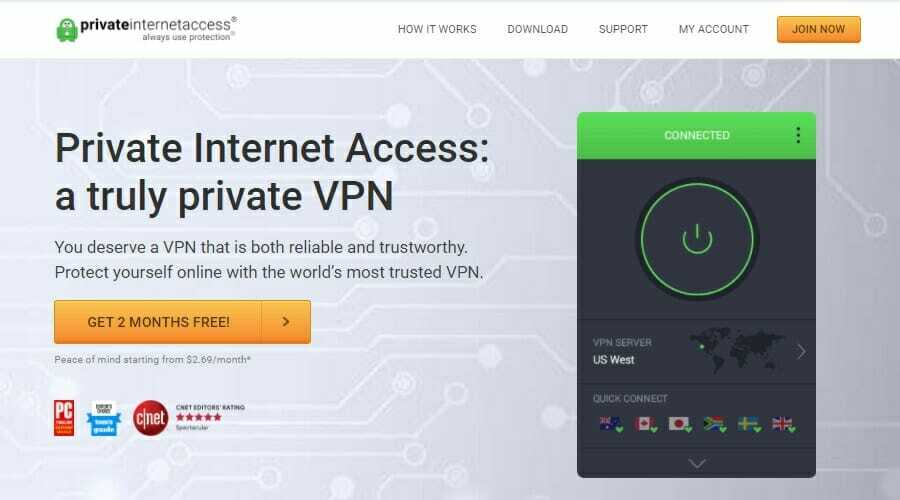
![5 ir daugiau geriausių kompiuterio neprisijungus veikiančių antivirusų [Windows 10, 7]](/f/cc15508656b627cce79065fb80943708.jpg?width=300&height=460)